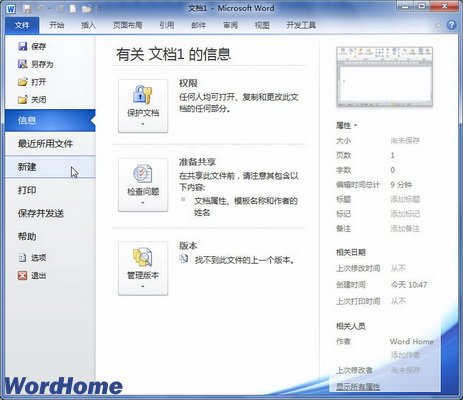萬盛學電腦網 >> PowerPoint教程 >> PPT高級知識 >> 如何制作手繪圖案模板PPT高級教程
如何制作手繪圖案模板PPT高級教程
在PPT中插入圖片的工作應該沒少干吧?不過插入的圖片再好看,也總感覺沒什麼新意,畢竟大多數人都會呢!不過自己手繪的圖案就不一樣了,這可是個新鮮玩意兒,可不是什麼人都會的哦!今天小編就把自己的獨家秘訣教給大家。
1、切換到“插入”選項卡,在“圖像”組中單擊“圖片”按鈕,然後在彈出的對話框中選擇一張圖片進行插入。
2、現在幻燈片中已經插入了一張老鼠的圖片,我們在“插入”選項卡中找到“自由曲線”。
3、現在鼠標變成了十字架的形狀,我們拖動鼠標描繪出老鼠的輪廓,完成之後松開鼠標即可。需要注意的是,用鼠標一次描繪出老鼠所有的輪廓難度是相當大的,而且很可能會出現比較大的誤差,所以大家可以多次利用自有曲線慢慢描繪,來減少誤差。
4、即使我們使用了多條曲線,但還是可能會出現偏差,但沒關系,這些偏差我們都是可以調整的。選中有偏差的曲線,單擊鼠標右鍵,選擇“編輯頂點”。
5、現在線段上面出現了很多小黑點,這些都是曲線的頂點,我們可以根據自己的需要適當調整,完成之後單擊幻燈片中的其他位置即可保存修改。
6、選中作為模板的圖片,按下退格鍵將其刪除,只留下手繪的圖案即可。
7、按下Ctrl+A組合鍵,全選幻燈片中的所有線段,然後單擊鼠標右鍵,選擇“組合”中的“組合”。
OK,現在一只老鼠就被我們手繪出來啦!當然,上面提到的秘密也被我們揭曉了,手繪的圖案其實是按照特定的圖片描繪出來的,而我們今天選擇的圖片就是《貓和老鼠》中的JERRY,大家當然會覺得熟悉啦!
以上就是學習啦帶給大家不一樣的精彩。想要了解更多精彩的朋友可以持續關注學習啦,我們將會為你奉上最全最新鮮的內容哦! 學習啦,因你而精彩。
- 上一頁:如何把正圓分為均等的幾份PPT高級教程
- 下一頁:PPT怎麼在文字上放置圖片
PPT高級知識排行
办公软件推薦
相關文章
copyright © 萬盛學電腦網 all rights reserved